-
通用MCU
- FRDM-K22F | K22 | 开发平台
- FRDM-K28F | K27/K28 | 开发板
- FRDM-K32L2A4S平台Freedom开发板
- FRDM-K32L2B3
- FRDM-K32L3A6
- FRDM-K64F | K64/K63/K24 | 开发平台
- FRDM-K66F | K66/K65/K26 | 无线
- FRDM-K82F | K82/K81/K80 | 无线
- FRDM-KE02Z40M | KE02 | 开发平台
- FRDM-KE04Z | KE04 | 开发平台
- FRDM-KE06Z | KE06 | 开发平台
- FRDM-KE15Z | KE1xZ | 开发平台
- FRDM-KE16Z
- FRDM-KE17Z512|MCUXpresso Developer Experience
- FRDM-KL02Z | KL02 | 超低功耗
- FRDM-KL03Z | KL03 | 开发平台
- FRDM-KL05Z | KL05/KL04 | 超低功耗
- FRDM-KL25Z | KL14/KL15/KL24/KL25 | 开发平台
- FRDM-KL26Z | KL16/KL26 | 开发平台
- FRDM-KL27Z | KL17/KL27 | 开发平台
- FRDM-KL28Z | KL28 | 开发平台
- FRDM-KL43Z | KL43/KL33/KL27/KL17/KL13 | Dev Platform
- FRDM-KL46Z | KL3x/KL4x | 开发平台
- FRDM-KL82Z | KL28 | 超低功耗
- FRDM-KV11Z | KV1x | 开发平台
- FRDM-KV31F | KV3x | 电机控制
- FRDM-KW019032 | KW0x | 无线
- FRDM-KW24D512 | KW2xD | 无线
- FRDM-KW40Z | KW40Z/30Z/20Z | 无线
- FRDM-KW41Z | KW41Z/31Z/21Z | 无线
- FRDM-MC-LVBLDC | KV1x/KV3x | Motor Control
- FRDM-MC-LVMTR | KV1x/KV3x | Motor Control
- FRDM-MC-LVPMSM | KV1x/KV3x | 电机控制
- FRDM-MCXA153|MCUXpresso Developer Experience
- FRDM-MCXA156 | MCUXpresso Developer Experience
- FRDM-MCXC041|MCUXpresso Developer Experience
- FRDM-MCXC242|MCUXpresso Developer Experience
- FRDM-MCXC444|MCUXpresso Developer Experience
- FRDM-MCXN236|MCUXpresso Developer Experience
- FRDM-MCXN947|MCUXpresso Developer Experience
- FRDM-MCXW71|MCUXpresso Developer Experience
- FRDM-RW612 | MCUXpresso | Wi-Fi 6 | Tri-Radio
- FRDM-KW36:面向Kinetis® KW36/35 MCU的Freedom开发套件
- KEA通用评估板
- 磁旋转编码器参考设计| 恩智浦
- MCX-N5XX-EVK|MCUXpresso Developer Experience
- MCX-N9XX-EVK|MCUXpresso Developer Experience
- FRDM-KW36快速入门
连接!
让我们开始试用FRDM-KW36!您可以选择观看短片中的操作顺序或遵循下面列出的详细操作。
FRDM-KW36开发平台快速入门 - 方法讲解
1.1 连接USB线缆

1.2 运行开箱即用的演示
FRDM-KW36加载了此演示,当您连接电路板时,多色LED会闪烁。

获取软件
为FRDM-KW36安装软件
2.1 下载带连接软件的MCUXpresso SDK
面向FRDM-KW36的MCUXpresso SDK包括所有必要的无线连接协议栈,支持您借助Generic FSK和BLE开发解决方案。
点击以下链接来下载FRDM-KW36的预配置SDK版本,其中包括KW36的所有无线连接协议栈。

您还可以使用在线SDK Builder,为使用SDK Builder的FRDM-KW36创建定制SDK数据包。
2.2 安装工具链
恩智浦提供名为MCU Xpresso IDE的附赠工具链。

想使用其他工具链?
没问题!MCUXpresso SDK连接协议栈软件也支持 IAR 。
2.3 MCUXpresso配置工具
MCUXpresso配置工具是一套集成的配置工具,可指导用户创建新的MCUXpresso SDK项目,还可提供引脚和时钟工具,以生成支持定制板的初始化C代码。

2.4 PC配置
许多示例应用通过MCU UART输出数据,因此您需要确保已安装了电路板虚拟COM端口的驱动程序。运行驱动程序之前,必须将电路板插入您的PC。

借助已安装的串行端口驱动程序,运行您喜欢的终端应用程序,查看MCU UART的串行输出。将终端的波特率配置为115200,数据位配置为8,无奇偶校验并且停止位为1。如需确定FRDM-KW36虚拟COM端口的端口号,请打开设备管理器并在“端口”分组下查找。
不确定如何使用终端应用?试试这些教程:
Tera Term教程 PuTTY教程Tera Term教程
Tera Term是一款广受欢迎的开源终端仿真应用。此程序可用来显示从恩智浦开发平台的虚拟串行端口中发送的信息。
- 从SourceForge下载Tera Term。下载完成后,运行安装程序,然后返回到该页面继续操作。
- 启动Tera Term。首次启动时,会显示以下对话。选择串行选项。假设您已插入板,列表中会自动填充一个COM端口。
- 配置串行端口设置(使用之前确定的COM端口号),波特率为115200,数据位为8,无奇偶校验并且停止位为1。要进行此操作,进入Setup -> Serial Port并更改设置。
- 确认连接已打开。如已连接,Tera Term将在标题栏中显示以下内容。
- 一切就绪


构建,运行
FRDM-KW36无线连接软件都自带一系列演示应用和驱动示例,可供每个连接协议栈直接编译和运行。
选择您想浏览的连接协议栈。
在FRDM-KW36上构建并运行连接演示
3.1 浏览连接代码示例
Generic FSK
KW36无线连接软件包附带了一系列针对Generic FSK协议的连接测试演示。如需查看提供哪些东西,请浏览'示例'文件夹 (
如果您对运行电路板自带的预编程BLE Beacon应用感兴趣, 请点击此处
3.2 构建、运行并调试无线连接示例
您也许想自己构建并调试演示。采用以下指南,了解如何从MCUXpresso IDE或IAR Embedded Workbench IDE中的“无线连接协议栈”中构建和调试示例应用。
在FRDM-KW36上构建并运行连接演示
3.1 浏览连接代码示例
BLE
KW36无线连接软件包附带了一系列BLE协议的演示应用。如需查看提供哪些东西,请浏览'示例'文件夹 (
如果您对运行电路板自带的预编程BLE Beacon应用感兴趣, 请点击此处。
3.2 为智能手机下载恩智浦物联网工具箱
为了使用BLE和混合示例,需要在智能手机上安装恩智浦物联网工具箱。此应用程序提供了几个可与连接协议栈结合使用的示例,以通过BLE将手机连接到开发板上。
3.3 构建、运行并调试无线连接示例
您也许想自己构建并调试演示。采用以下指南,了解如何从MCUXpresso IDE或IAR Embedded Workbench IDE中的“无线连接协议栈”中构建和调试示例应用。
在FRDM-KW36上构建并运行连接演示
3.1 浏览连接代码示例
混合模式(Gen FSK + BLE)
KW36无线连接软件包附带一个混合演示应用(Gen FSK + BLE)。如需查看提供哪些东西,请浏览'示例'文件夹 (\boards\frdmkw36\wireless_examples\hybrid)。
如果您对运行电路板自带的预编程连接测试应用感兴趣,请点击此处。
3.2 为智能手机下载恩智浦物联网工具箱
为了使用BLE和混合示例,需要在智能手机上安装恩智浦物联网工具箱。此应用程序提供了几个可与连接协议栈结合使用的示例,以将手机连接到开发板上。
3.3 构建、运行并调试无线连接示例
您也许想自己构建并调试演示。采用以下指南,了解如何从MCUXpresso IDE或IAR Embedded Workbench IDE中的“无线连接协议栈”中构建和调试示例应用。
GFSK - IAR Embedded Workbench IDE
这些步骤展示如何:
在IAR Embedded Workbench中加载并构建演示应用。
下载并运行演示应用。
以下所用示例针对通用FSK连接测试演示,但这些步骤也适用于任何无线连接演示应用。
1. 加载并构建应用演示
-
Navigate to the Connectivity Test IAR workspace (located at
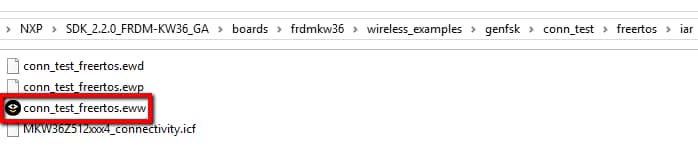
-
打开演示工作区后,选择项目。

-
单击Make按钮以构建项目。

2. 下载并运行应用演示
-
将FRDM-KW36电路板连接至PC。
-
单击Download (下载)和Debug (调试)按钮(工具栏上的绿色箭头)。

-
一旦项目已加载,调试器应在main()函数处停止。打开终端仿真器程序,并打开与FRDM-KW36 COM端口的会话。
采用以下设置配置终端:- 波特率为115200
- 无奇偶校验
- 数据位为8
- 停止位为1
-
单击Go按钮以恢复操作。

-
下列输出将显示在串行终端上。
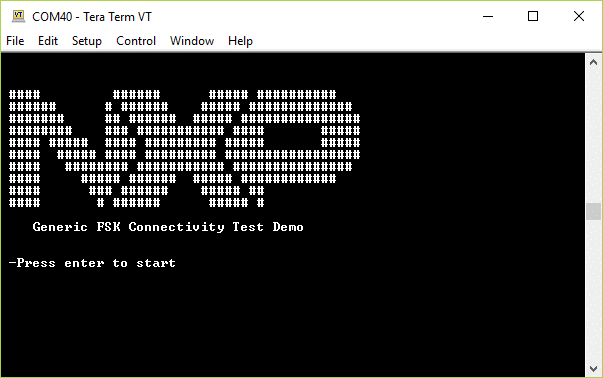
如未显示此输出,请验证您的终端设置和连接。
-
Refer to “
\docs\wireless\GENFSK\Generic FSK Link Layer Quick Start Guide.pdf – "Kinetis MKW35A/MKW36A/MKW35Z/MKW36Z Generic FSK Link Layer Software" document for more information on this demo application.
GFSK - 采用MCUXpresso IDE运行演示
在MCUXpresso IDE中加载并构建演示应用。
下载并运行演示应用。
以下所用示例针对通用FSK连接测试演示,但这些步骤也适用于任何无线连接演示应用。
1. 加载并构建应用演示
-
打开MCUXpresso IDE
-
切换到MCUXpresso IDE窗口中已安装的SDK视图
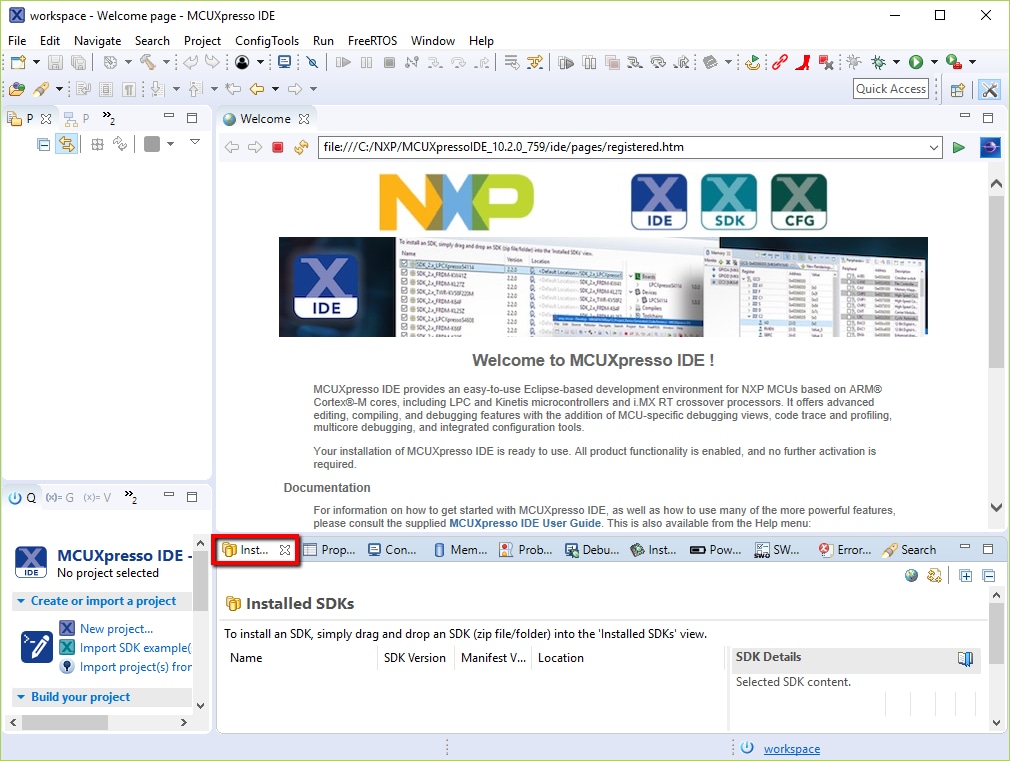
-
打开Windows资源管理器,并将FRDM-K36 SDK (解压)文件拖放到已安装的SDK视图中。
-
您将看到以下弹出窗口。单击OK继续导入:
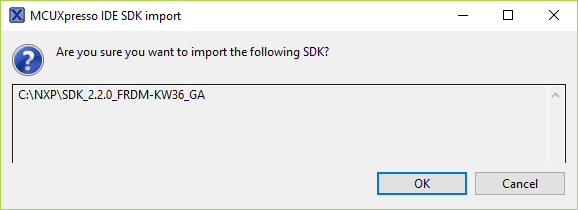
-
已安装的SDK将显示在“已安装的SDK”视图中,如下所示:
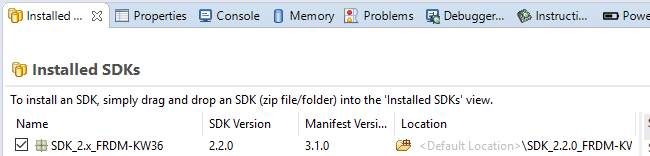
2. 构建示例应用
以下步骤将指导您打开Generic FSK示例。
-
在左下角找到快速启动面板
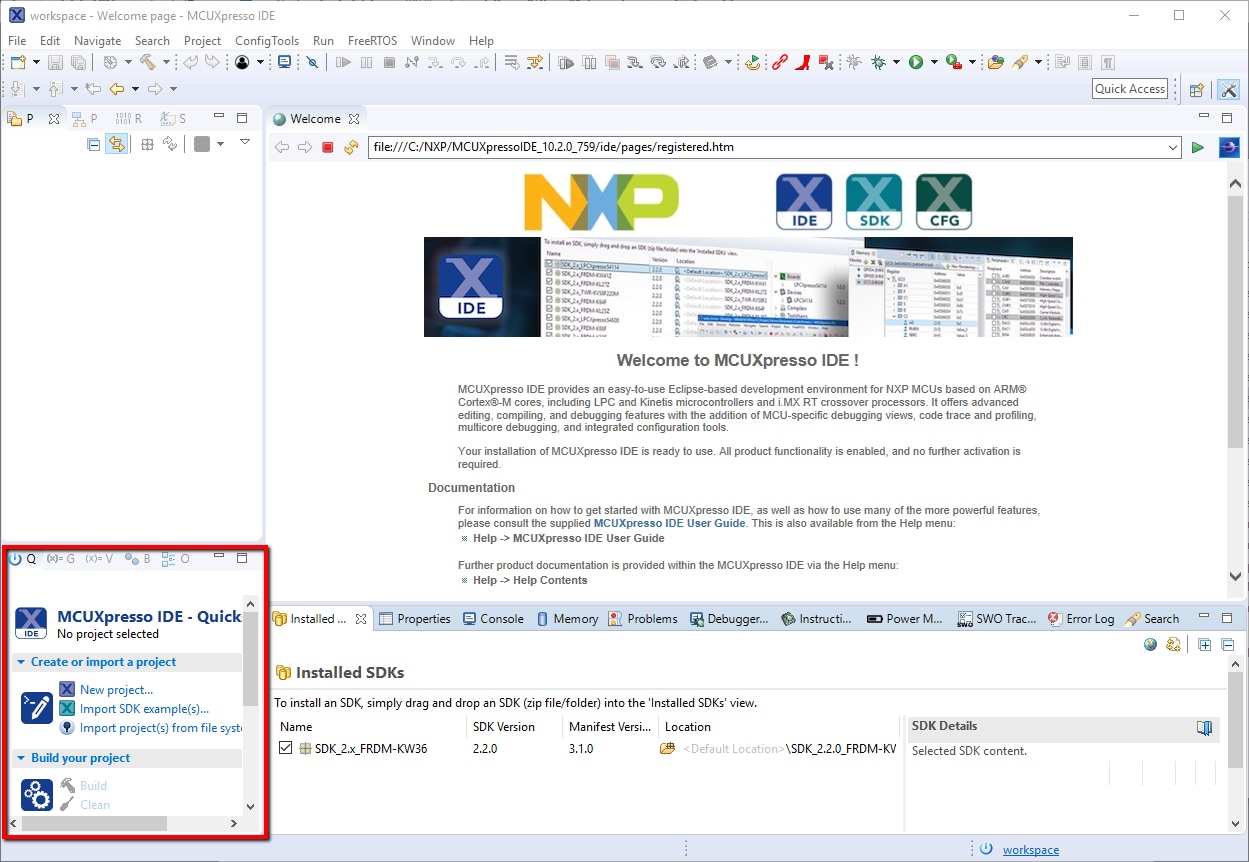
-
然后点击Import SDK示例…
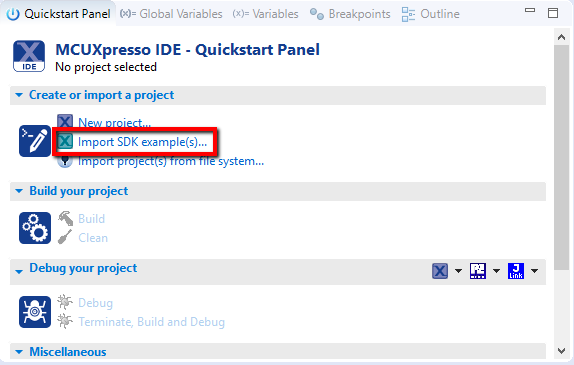
-
单击frdmkw36电路板,选择导入可在该电路板上运行的示例,然后单击Next。
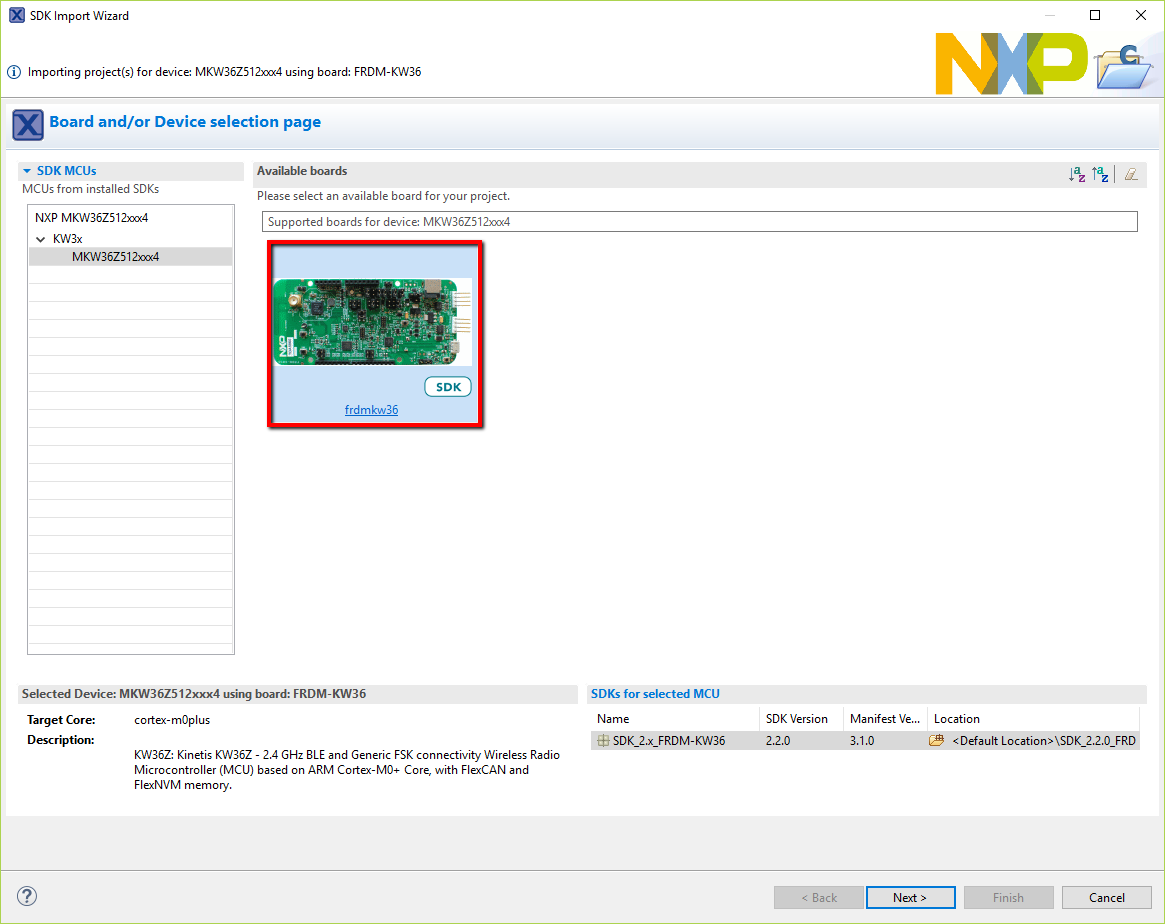
-
在搜索文本框中,键入“conn_test”以筛选示例项目。使用箭头按钮展开列表,并找到“conn_test”项目(wireless_examples -> genfsk -> conn_test),然后选择freertos版本的项目并单击“完成”。
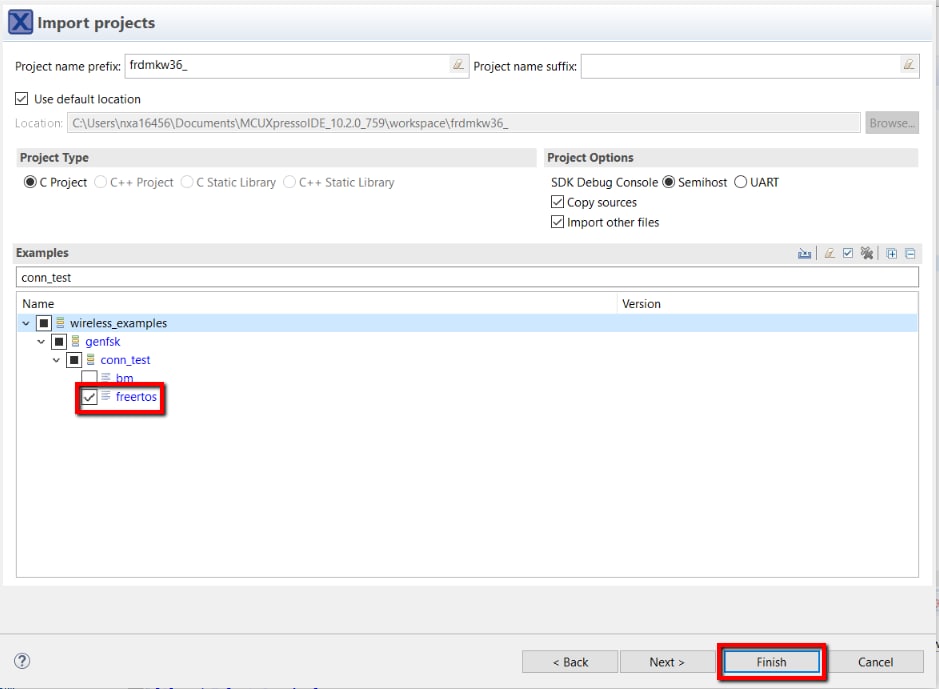
-
现在点击项目名称来构建项目,然后在”快速启动面板“点击Build。
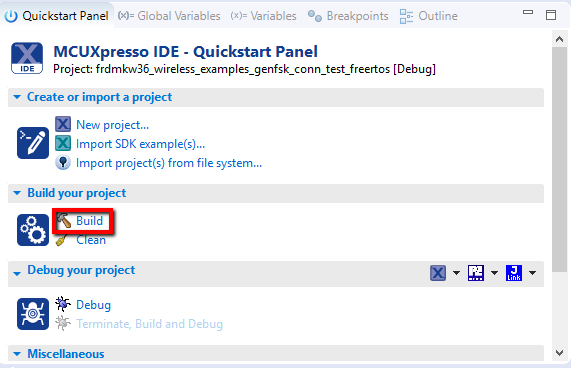
-
您可以在“控制台”选项卡中查看构建的状态。
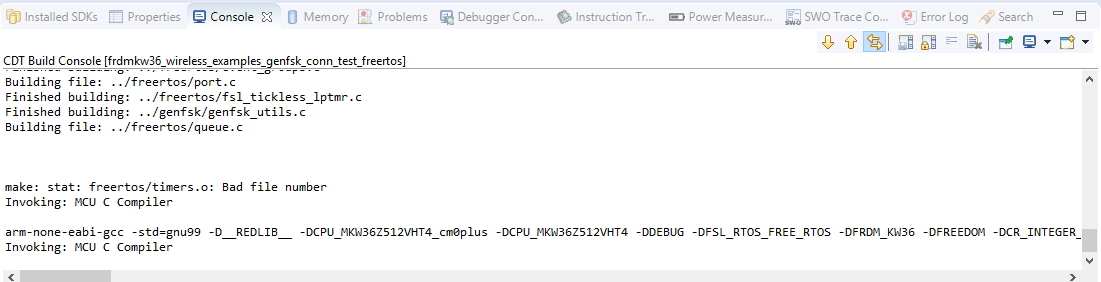
-
项目已经编译好了,现在您可以将其闪存到电路板上并运行它。
-
确保已插入FRDM-KW36电路板,然后单击快速启动面板,单击Debug。
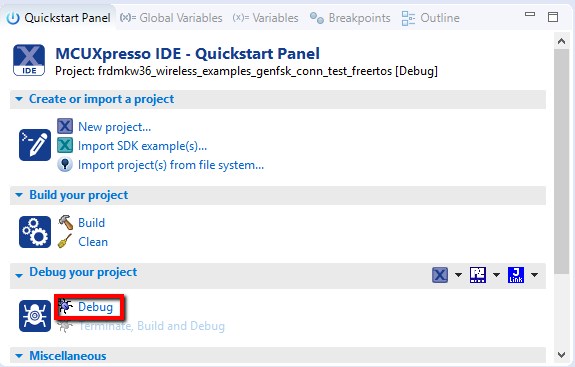
-
MCUXpresso IDE将探测互联的电路板,并应查找DAPLink CMSIS-DAP硬件调试器,此硬件调试器是FRDM-K36上集成OpenSDA电路的一部分。单击OK继续。

-
固件将被下载到主板,并且调试器开始运行。
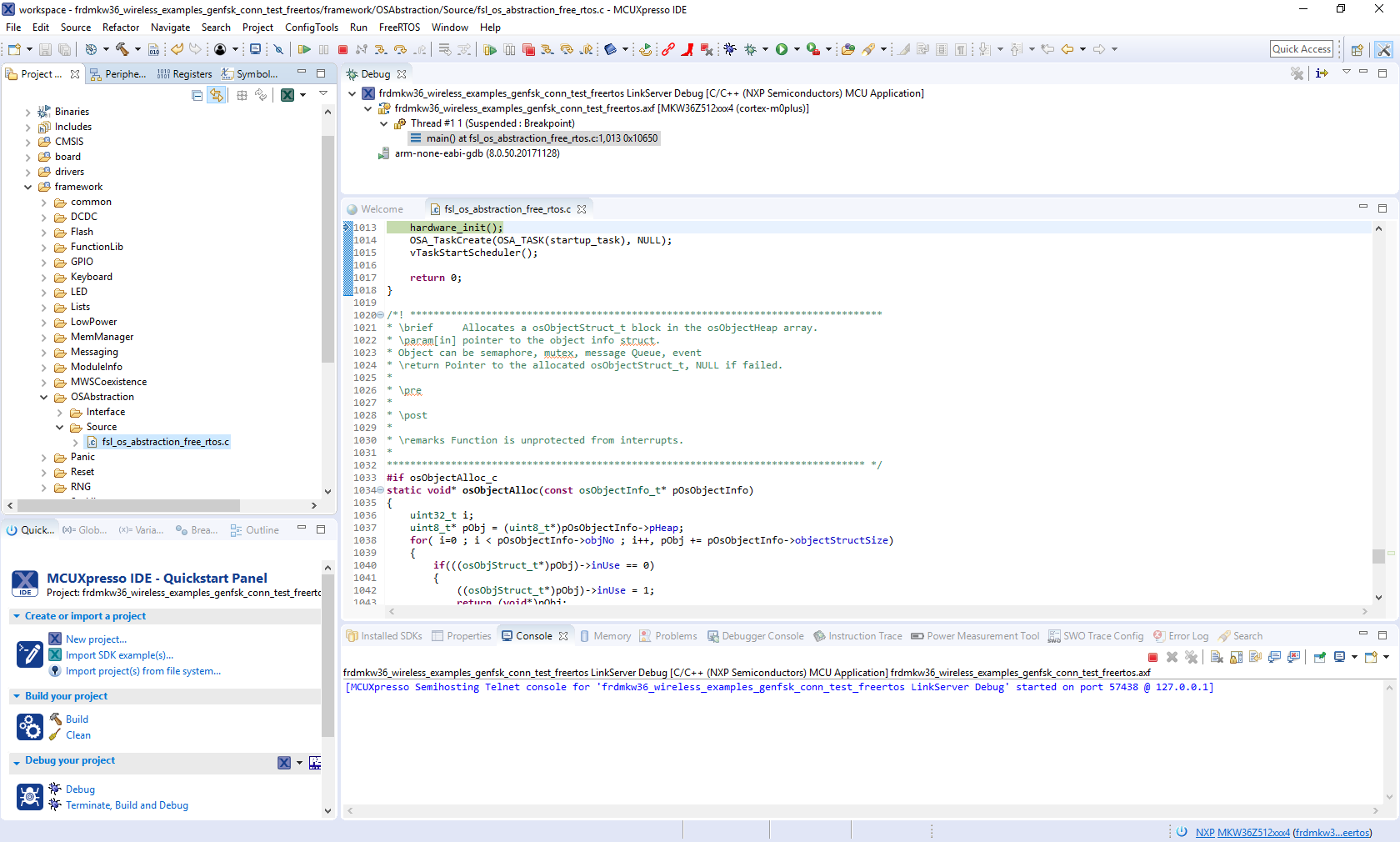
-
一旦项目已加载,调试器应在main()函数处停止。打开终端仿真器程序,并打开与FRDM-KW36 COM端口的会话。采用以下设置配置终端:
- 波特率为115200
- 无奇偶校验
- 数据位为8
- 停止位为1
-
单击Run按钮以回复操作。

-
下列输出将显示在串行终端上。
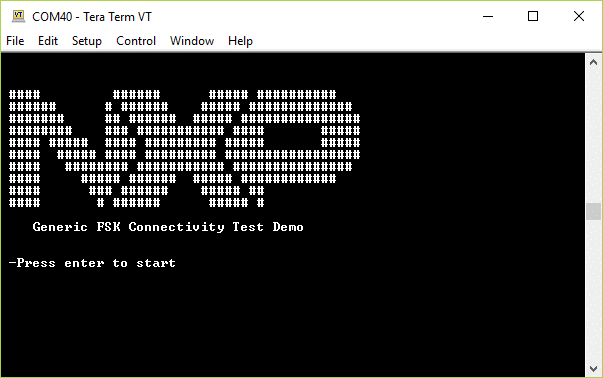
- Refer to “
\docs\wireless\GENFSK\Generic FSK Link Layer Quick Start Guide.pdf” – "Kinetis MKW35A/MKW36A/MKW35Z/MKW36Z Generic FSK Link Layer Software" document for more information on this demo application.
为FRDM-KW36创建应用
4.1 从MCUXpresso SDK克隆示例项目
选项A:使用MCUXpresso IDE来克隆示例项目。
选项B:使用MCUXpresso配置工具来克隆与第三方IDE配套使用的现有MCUXpresso SDK示例。
4.2 使用引脚工具
首先,我们使用属于MCUXpresso配置工具的引脚工具来显示如何在项目中添加一个新的GPIO引脚来使LED闪烁。
4.3 使用时钟工具
然后,使用属于MCUXpresso配置工具的时钟工具来更改时钟设置并更改LED闪烁的速率。
4.4 成功!
应用修改完成后,您会看到FRDM-KW36的蓝色LED灯缓慢闪烁。您还可以使用终端程序查看终端输出。
使用MCUXpresso IDE
- 打开MCUXpresso IDE。
- 从快速启动面板中单击“导入SDK示例”。

- 在“导入向导”中选择FRDM-KW36电路板。然后选择Next。

- 在搜索栏键入“led”,并在gpio驱动器示例下选择“led_output”项目。然后选择Next。这将创建此LED项目的独立副本,并将其放入MCUXpresso工作区。要使用UART进行打印(而不是默认的半主机),请清除项目选项下的“启用半主机”复选框。然后单击Next。

- 在“高级设置”向导中,清除“Redirect SDK “PRINTF” to C library “printf”“复选框,以便使用MCUXpresso SDK控制台功能进行打印,而不是通用的C库文件。然后单击Finish。

- 单击“项目资源管理器视图”中的“led_output”项目,并构建、编译和运行上述的演示。

- 您将看到红色的LED在板上闪烁。
- 终止调试会话。
使用MCUXpresso配置工具
- 打开MCUXpresso配置工具。
- 在弹出的向导中,浏览到解压MCUXpresso SDK的位置,然后选择“克隆示例项目”单选按钮,然后单击Next。

- 选择要克隆的项目。对于这个例子,我们要使用LED项目。您可以在滤波器框中键入“led”,然后选择“gpio / led_output”项目来过滤。然后单击Next。

- 选择要放置克隆项目的目录,给它命名,然后选择要使用的IDE。请注意,只有在构建SDK时,在线SDK构建工具中所选的IDE才可用。然后单击Finish。

- 克隆后,转到您选择的目录,并打开IDE的项目。导入、编译和运行项目,如前几节所述。
- 您将看到红色的LED在电路板上闪烁。
- 终止调试会话。
使用引脚工具
- 打开MCUXpresso配置工具

- 该向导将询问您是否要使用SDK开始开发。选择使用SDK开始开发,并选择我们要创建一个新的配置。采用“Browse…”按钮,导航至解压SDK安装的位置。

- 从文件系统中选择SDK顶级文件夹。选择OK。

- 该向导要求创建一个新配置或克隆示例项目。我们将创建一个新配置,它将基于SDK的“led_output”项目设置。选择Next继续。

- 在搜索栏键入“led”,搜索led_output示例。选择led_output示例并按下Finish。

- 从工具栏选择Tools->Pins,打开引脚工具。

- 引脚工具现在应该显示led_output项目的引脚配置。

- 在Pins视图中,单击“显示路由/所有引脚”复选框以查看所有路由引脚。路由的引脚在引脚名称旁边留有一个绿色勾选框。为每个路由引脚所选的功能在表中以绿色突出显示。

- 在当前配置中,PTC1可路由为GPIO,以切换红色LED。禁用PTC1,并更改PTA18的多路复用器设置,使用其GPIO功能来驱动蓝色LED
- 单击GPIO列下的“PTC1”字段,将PTC1 (红色LED)禁用为GPIO。然后,该引脚将被禁用(引脚将不再具有勾选框),从而从列表中消失。

- 现在,将PTA18路由为GPIO。首先,取消选择“显示路由所有/引脚”,以便重新显示所有引脚。然后,在引脚视图中搜索PTA18。最后,单击GPIO列下的框。该框将以绿色突出显示,并在引脚旁边显示勾选。

- 清除已过滤的文本后,已更新的视图将显示如下。请注意,PTB21也会显示在“已路由引脚”选项卡中,而PTB22已被删除。也可更新pin_mux.c文件来反映变化。

现在,通过单击右侧的“Sources”选项卡导出pin_mux.c和pin_mux.h文件,以进入“Sources”视图,然后选择导出图标。

选择导出pin_mux.c and pin_mux.h文件的目录。在此示例中,导出到上一节所创建的工作区led_output项目中的“board”文件夹。
(i.e. C:\nxp_workspace\frdmkw41z_driver_examples_gpio_led_output\board). 选择Finish。

- 单击Yes来替换pin_mux.c和pin_mux.h现有文件。

- 我们将在其余指南中使用MCUXpresso IDE,但在其他第三方IDE中可以完成相同的步骤。在“led_output”项目下,双击源文件夹中的gpio_led_output.c文件,以在编辑器中显示该文件。请注意,GPIO驱动功能中使用的宏指的是BOARD_LED (即红色LED)。

- 将BOARD_LED_GPIO的定义更改为“GPIOA”,BOARD_LED_GPIO_PIN更改为“18”

- 按照上一节所述构建并下载项目。
- 运行应用。您现在应该看到蓝色的 LED 正在闪烁!
- 终止调试会话。
使用时钟工具
- 打开MCUXpresso配置工具。
- 从工具栏打开“时钟”工具:Tools->Clocks。

- “led_output”项目的时钟配置将显示在时钟工具中:

- 单击左上角选项卡,切换到时钟图视图,并确保单击左下角选项卡来显示BOARD_BootClockRUN时钟模式。

- 单击Core Clock (内核时钟)字段并键入“10 MHz”,以更改内核时钟频率。您也会看到所有相关的时钟频率自动更改。

- 现在,打开“Sources”选项卡,并导出clock_config.c和clock_config.h文件。

选择导出pin_mux.c and pin_mux.h文件的目录。在此示例中,导出到上一节所创建的工作区led_output项目中的“board”文件夹。
(i.e. C:\nxp_workspace\frdmkw41z_driver_examples_gpio_led_output\board). 选择Finish。

- 按Yes替换现有的clock_config.c和clock_config.h文件。

- 现在,打开IDE中的led项目,并像以前一样构建、下载和运行项目。

- 蓝色LED现在应以较慢的速度不断闪烁
了解
为您的项目整合其他恩智浦解决方案和软件,除了探索FRDM-KW36之外,还可与我们的全球设计网络社区进行互动
5.1 KW36/35 BLE 5无线MCU
KW36/35是一款超低功耗、高集成度的单芯片器件,支持低功耗蓝牙(BLE) 5.0版和面向汽车嵌入式系统的通用FSK(在250500kbps和1000 kbps下)射频连接。如需查看更多信息,请访问KW36/35产品页面。
5.2 传感器
凭借在传感器领域30多年的创新,我们最新的传感解决方案组合为业界开创了一个新时代。我们的新一代传感器实现了智能集成、逻辑和可定制平台软件的完美平衡,支持更智能、更独特的应用。如需查看更多信息,请访问http://nxp.com/sensors
5.3 CAN收发器和控制器
TJA1057是Mantis系列高速CAN收发器的一部分。它可在控制器局域网(CAN)协议控制器和物理双线式CAN总线之间提供接口。如需了解更多,请访问TJA1057产品页面
5.4 LIN收发器
TJA1027是本地互联网络(LIN)主/从协议控制器和LIN网络物理总线之间的接口。如需了解更多,请访问TJA1027产品页面
低功耗蓝牙(LE) Beacon
BLE Beacon应用演示了信标功能。信标是通过三个广告信道发送的不可连接的广告包。后者包含以下字段。
- 公司标识符(2个字节):0x0025 (由Bluetooth SIG定义的恩智浦ID)
- 信标标识符(1个字节):0xBC (支持与公司标识符一起标识恩智浦信标)。
- UUID (16个字节):信标传感器唯一标识符。
- A (2个字节):信标应用数据。
- B (2个字节):信标应用数据。
- C (2个字节):信标应用数据。
- 1m时的RSSI (1个字节):支持基于距离的应用。
默认情况下,UUID值是基于电路板唯一标识符的随机值。
应用范围
为了查看信标,请下载并安装支持BLE的智能手机上的恩智浦物联网工具箱移动应用。
安装了恩智浦物联网工具箱后,打开应用,然后打开“Beacon”演示,将显示FRDM-KW36 Beacon。
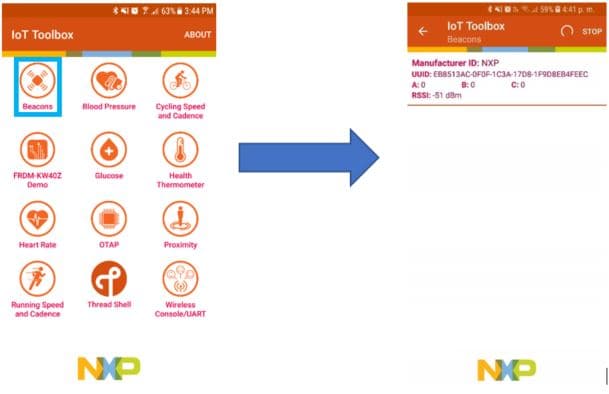
物联网工具箱还可以在识别信标之后执行操作,作为本演示的一个示例,当检测到信标时,物联网工具箱会显示一条消息。您可以通过执行以下步骤来启用该操作:
- 点击物联网工具箱显示的信标。
- 在“Action”面板中,将None选项更改为Message。
- 选择找到信标时将显示的消息。默认情况下,显示“感谢您选择恩智浦BLE解决方案”。
- 单击右上角的复选标记。
- 现在,一旦找到信标,系统还将显示预配置的消息。
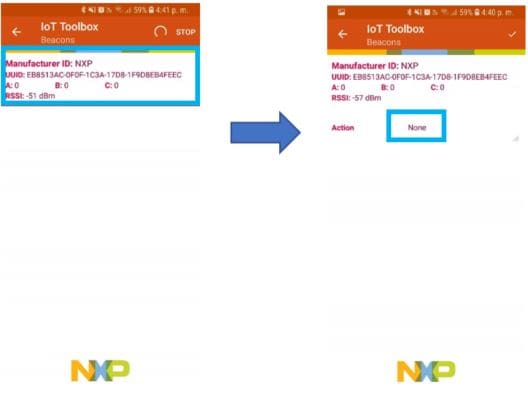
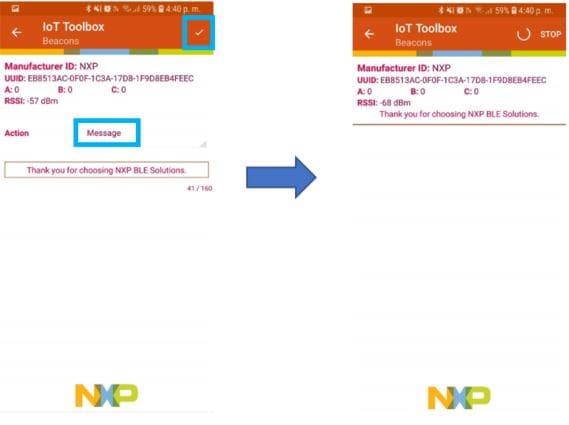
最后,用户还可以在FRDM-KW36中按住SW2按钮约2-3秒来关闭或去激活信标。如果用户想再次激活信标,只需按SW2按钮。
SMAC - IAR Embedded Workbench IDE
这些步骤展示如何:
- 在IAR Embedded Workbench中加载并构建演示应用。
- 下载并运行演示应用。
以下所用示例针对SMAC连接测试演示,但这些步骤也适用于任何无线连接演示应用。
1. 加载并构建应用演示
-
Navigate to the Connectivity Test IAR workspace (located at
\boards\frdmkw41z\wireless_examples\smac\connectivity_test\FreeRTOS\iar) 
-
打开演示工作区后,选择项目。

-
单击Make按钮以构建项目。

2. 下载并运行应用演示
-
将FRDM-KW36电路板连接至PC。
-
单击Download (下载)和Debug (调试)按钮(工具栏上的绿色箭头)。

-
一旦项目已加载,调试器应在main()函数处停止。打开终端仿真器程序,并打开与FRDM-KW36 COM端口的会话。
采用以下设置配置终端:
- 波特率为115200
- 无奇偶校验
- 数据位为8
- 停止位为1
-
单击Go按钮以恢复操作。

-
下列输出将显示在串行终端上。

如未显示此输出,请验证您的终端设置和连接。
-
Refer to
\docs\wireless\SMAC\MKW41Z SMAC Demo Applications User's Guide.pdf – "MKW41Z SMAC Demo Applications User's Guide" document for instructions on how to run all the demo applications.
BLE - 采用IAR Embedded Workbench IDE运行演示
这些步骤展示如何:
在IAR Embedded Workbench中加载并构建演示应用。
下载并运行演示应用。
下面所用的示例针对心率传感器演示,但这些步骤也适用于任何无线连接演示应用。
1. 加载并构建应用演示
-
1. Navigate to the Heart Rate Sensor demo (hrs) IAR workspace located the next path:“
\ boards\frdmkw36\wireless_examples\bluetooth\hrs\freertos\iar” 
-
打开演示工作区后,选择项目。
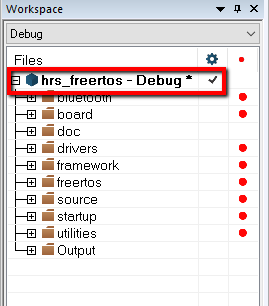
-
单击Make按钮以构建项目。

2. 下载并运行应用演示
-
将FRDM-KW36电路板连接至PC。
-
单击Download (下载)和Debug (调试)按钮(工具栏上的绿色箭头)。

-
一旦项目已加载,调试器应在main()函数处停止。
-
单击“Stop”按钮,停止调试应用。“心率传感器”演示默认启用低功耗,因此禁用调试引脚以节省功耗。

-
打开手机中的恩智浦物联网工具箱应用,并选择Heart Rate (心率)。
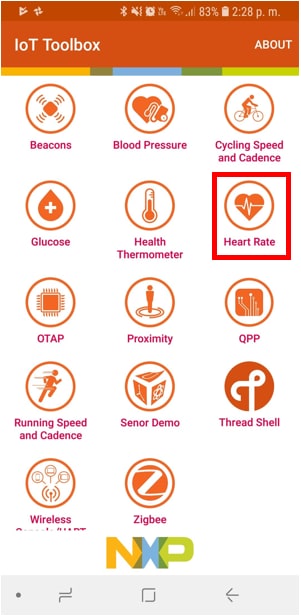
-
按“SW1”按钮重置FRDM-KW36,然后按“SW3”启动广告。验证此设备在物联网工具箱中已列出,如下图所示:
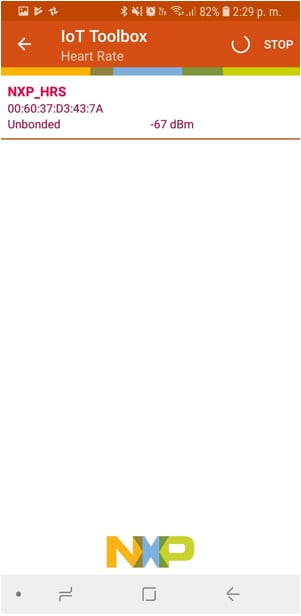
-
选择列出的设备来建立连接。物联网工具箱应显示心率传感器的信息。
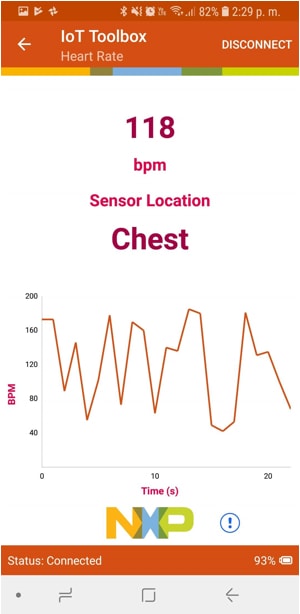
-
Refer to “
\docs\wireless\Bluetooth\BLE Demo Applications User's Guide.pdf” – " Bluetooth® Low Energy Demo Applications User’s Guide" document for more information on this demo application.
混合模式(Gen FSK + Bluetooth LE) - 采用IAR Embedded Workbench IDE运行演示
这些步骤展示如何:
在IAR Embedded Workbench中加载并构建演示应用。
下载并运行演示应用。
以下所用示例针对混合BLE Generic FSK广告演示,但这些步骤也适用于任何无线连接演示应用。此演示需要两个FRDM-KW36电路板。一个称为“发射器”,用于发送BLE和通用FSK数据包。另一个称为“接收器”,用于接收BLE和通用FSK数据包。
1. 加载并构建应用演示
-
Navigate to the Hybrid Bluetooth LE Generic FSK Advertising demo (ble_gfsk_adv) IAR workspace located the next path:“
\boards\frdmkw36\wireless_examples\hybrid\ble_gfsk_adv\freertos\iar” 
-
打开演示工作区后,选择项目。

-
单击Make按钮以构建项目。

2. 下载并运行应用演示
-
将第一块FRDM-KW36电路板连接至PC。
-
单击Download (下载)和Debug (调试)按钮(工具栏上的绿色箭头)。

-
一旦项目已加载,调试器应在main()函数处停止。
-
单击“Stop”按钮,停止调试应用。此时,我们已编程了一个电路板。

-
将第二个FRDM-KW36电路板连接到您的PC,并下载与前一个电路板相同的项目。

-
此时,您已使用ble_gfsk_adv演示编程了两个FRDM-KW36电路板。
-
打开终端仿真器程序,并打开与FRDM-KW36 COM端口的一个会话。
- 波特率为115200
- 无奇偶校验
- 数据位为8
- 停止位为1
-
打开第二个终端仿真器程序,并打开与另一个使用相同端口配置的FRDM-KW36 COM端口的会话。
-
按下两个电路板上的复位按钮。
-
下一个菜单应显示在两个终端上。
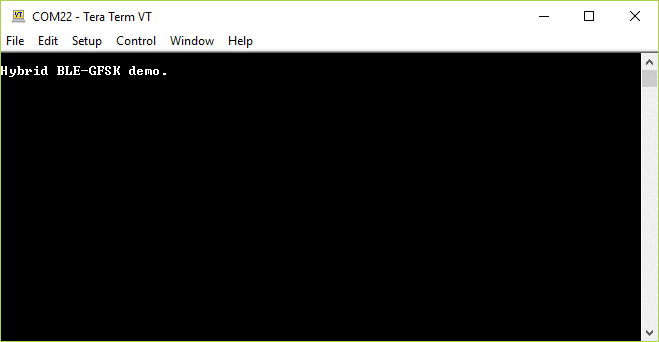
-
电路板1:开始传输广告。按下其中一个FRDM-KW36电路板上的SW2按钮。连接到电路板的串行终端应显示以下文本
这将是“发射器”电路板。
-
电路板2:开始扫描数据包。按第二个FRDM-KW36电路板上的SW3按钮。这样将电路板设置为接收器或扫描模式。然后,按SW2按钮启动应用,并在连接到该板的串行终端中显示接收到的数据包。应显示BLE和通用FSK数据包,如下图所示。
-
Refer to “
\docs\wireless\Bluetooth\BLE Demo Applications User's Guide.pdf” – " Bluetooth® Low Energy Demo Applications User’s Guide" document for detailed instructions about the available Bluetooth LE demo applications.
混合模式(Gen FSK + BLE) - 采用MCUXpresso IDE运行演示
在MCUXpresso IDE中加载并构建演示应用。
下载并运行演示应用。
以下所用示例针对混合BLE Generic FSK广告演示,但这些步骤也适用于任何无线连接演示应用。此演示需要两个FRDM-KW36电路板。一个称为“发射器”,用于发送BLE和通用FSK数据包。另一个称为“接收器”,用于接收BLE和通用FSK数据包。
1. 加载并构建应用演示
-
打开MCUXpresso IDE
-
切换到MCUXpresso IDE窗口中已安装的SDK视图
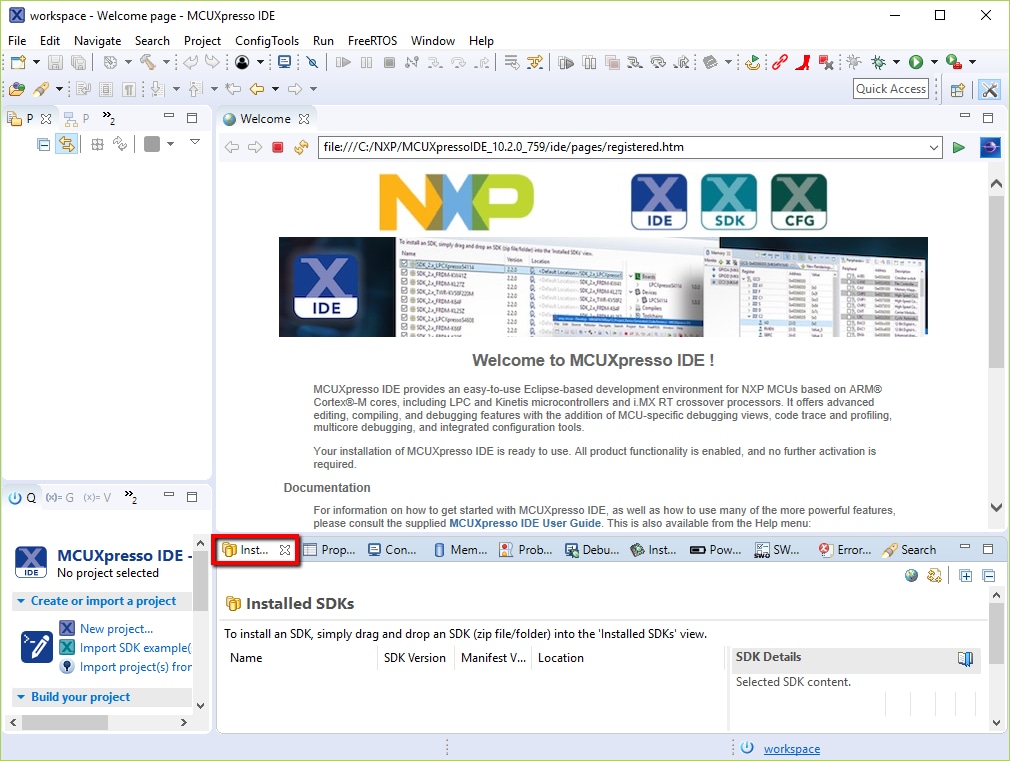
-
打开Windows资源管理器,并将FRDM-K36 SDK (解压)文件拖放到已安装的SDK视图中。
-
您将看到以下弹出窗口。单击OK继续导入:
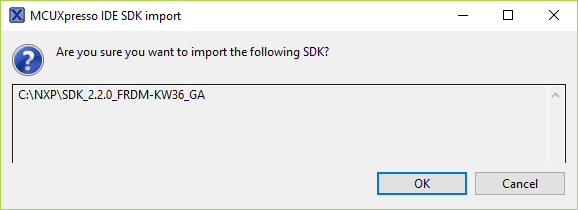
-
已安装的SDK将显示在“已安装的SDK”视图中,如下所示:
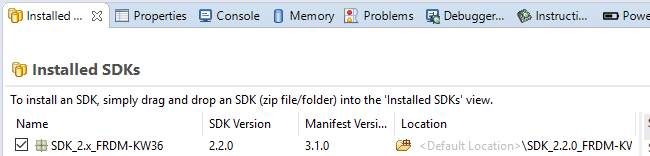
2. 构建示例应用
以下步骤将指导您打开并运行混合BLE Generic FSK Advertising示例。
-
在左下角找到快速启动面板
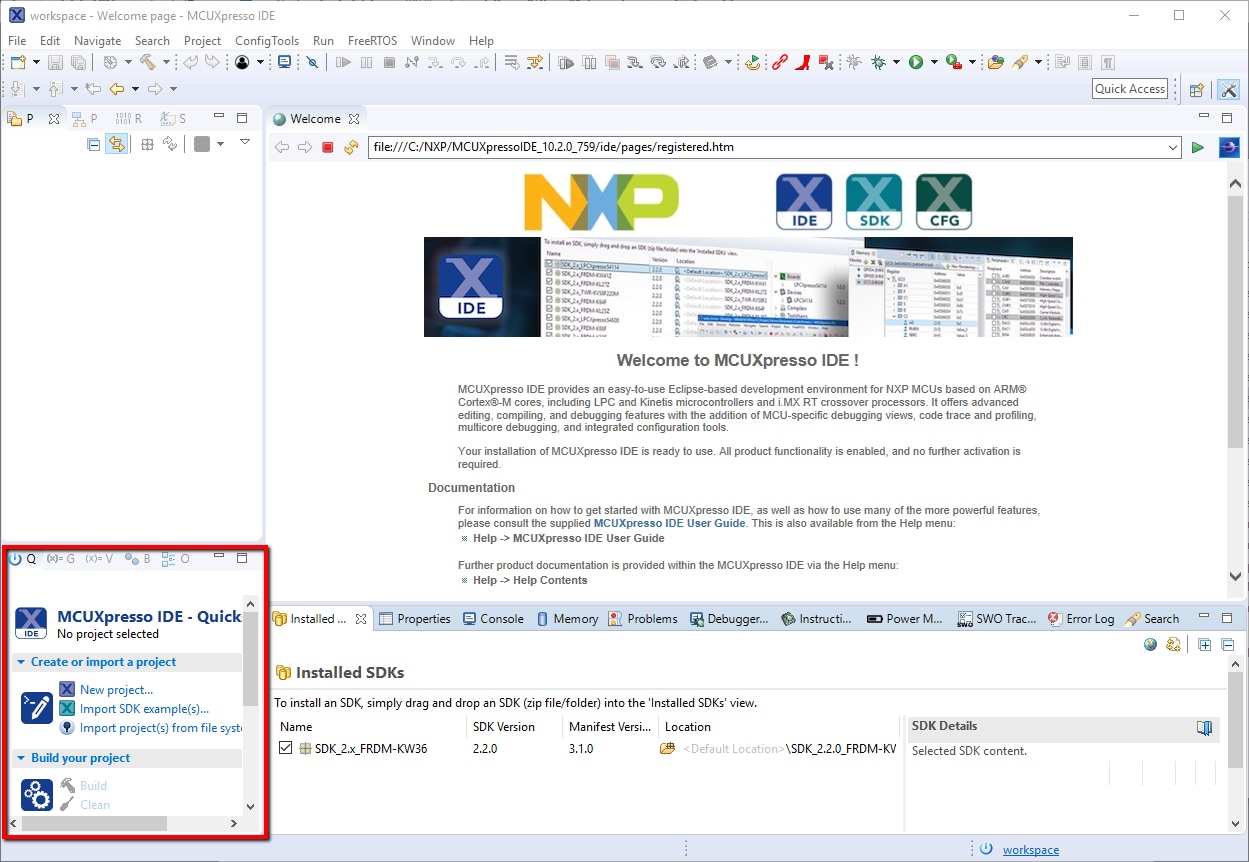
-
然后点击Import SDK示例…
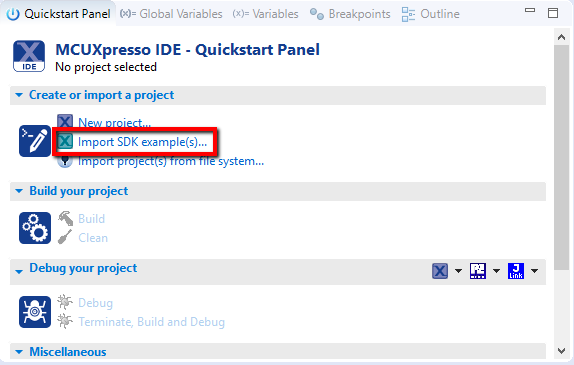
-
单击frdmkw36电路板,选择导入可在该电路板上运行的示例,然后单击Next。
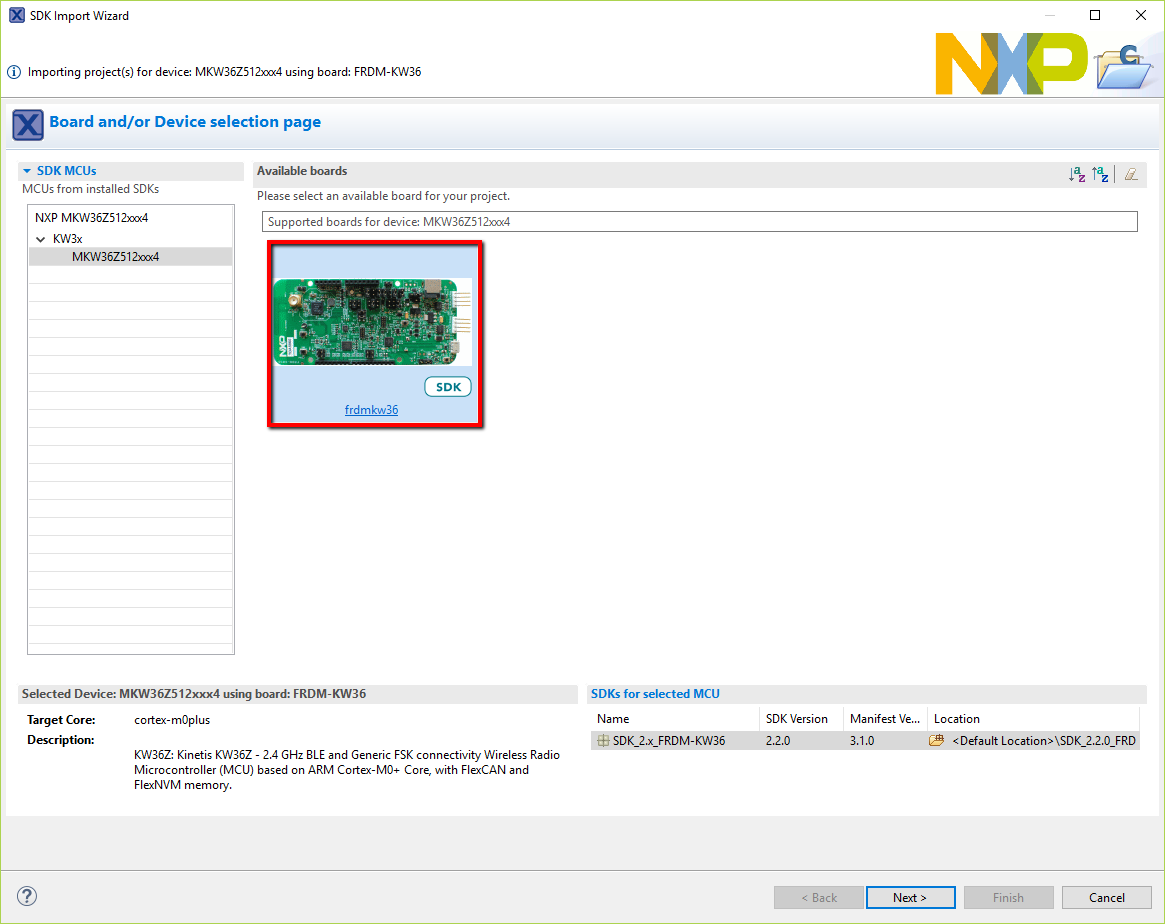
-
在搜索文本框中,键入“ble_gfsk_adv”以筛选示例项目。使用箭头按钮展开列表,并找到“ble_gfsk_adv”项目(wireless_examples - > hybrid - > ble_gfsk_adv),然后选择freertos版本的项目并单击“完成”。
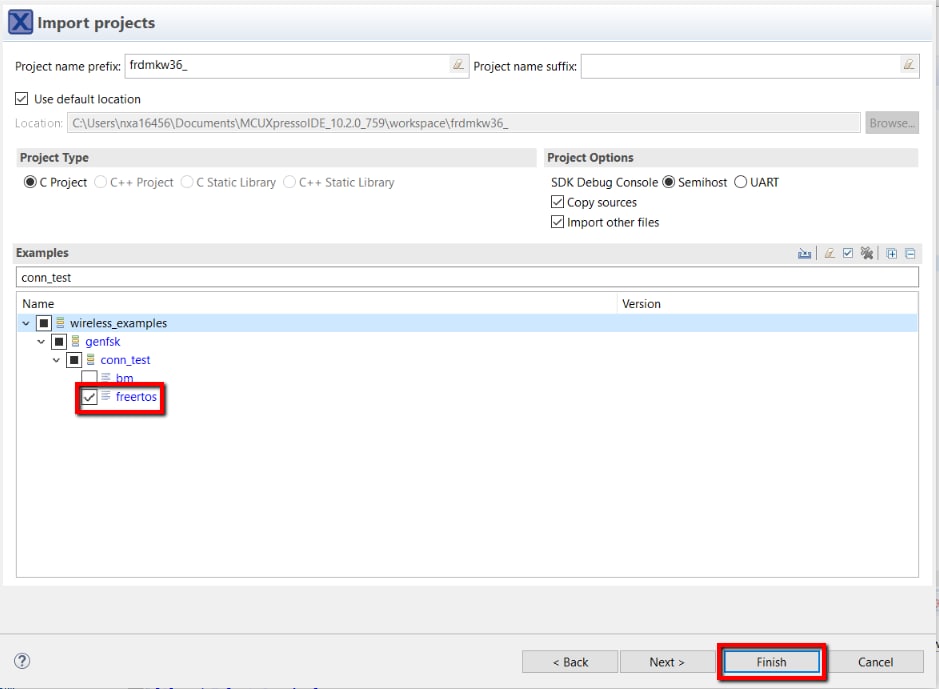
-
现在点击项目名称来构建项目,然后在”快速启动面板“点击Build。
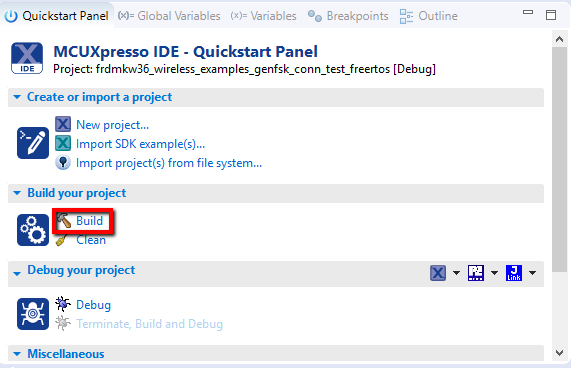
-
您可以在“控制台”选项卡中查看构建的状态。
-
项目已经编译好了,现在您可以将其闪存到电路板上并运行它。
-
确保已插入FRDM-KW36电路板,然后单击快速启动面板,单击Debug。
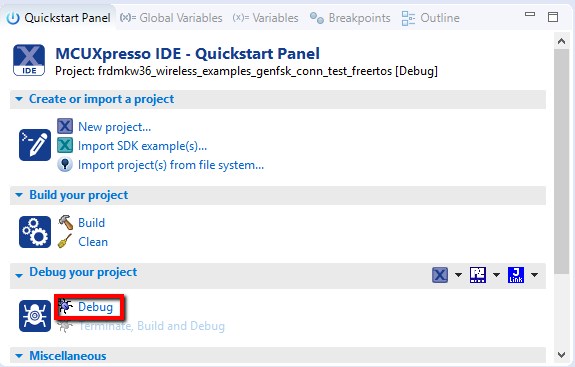
-
MCUXpresso IDE将探测互联的电路板,并应查找DAPLink CMSIS-DAP硬件调试器,此硬件调试器是FRDM-K36上集成OpenSDA电路的一部分。单击OK继续。

-
固件将被下载到主板,并且调试器开始运行。
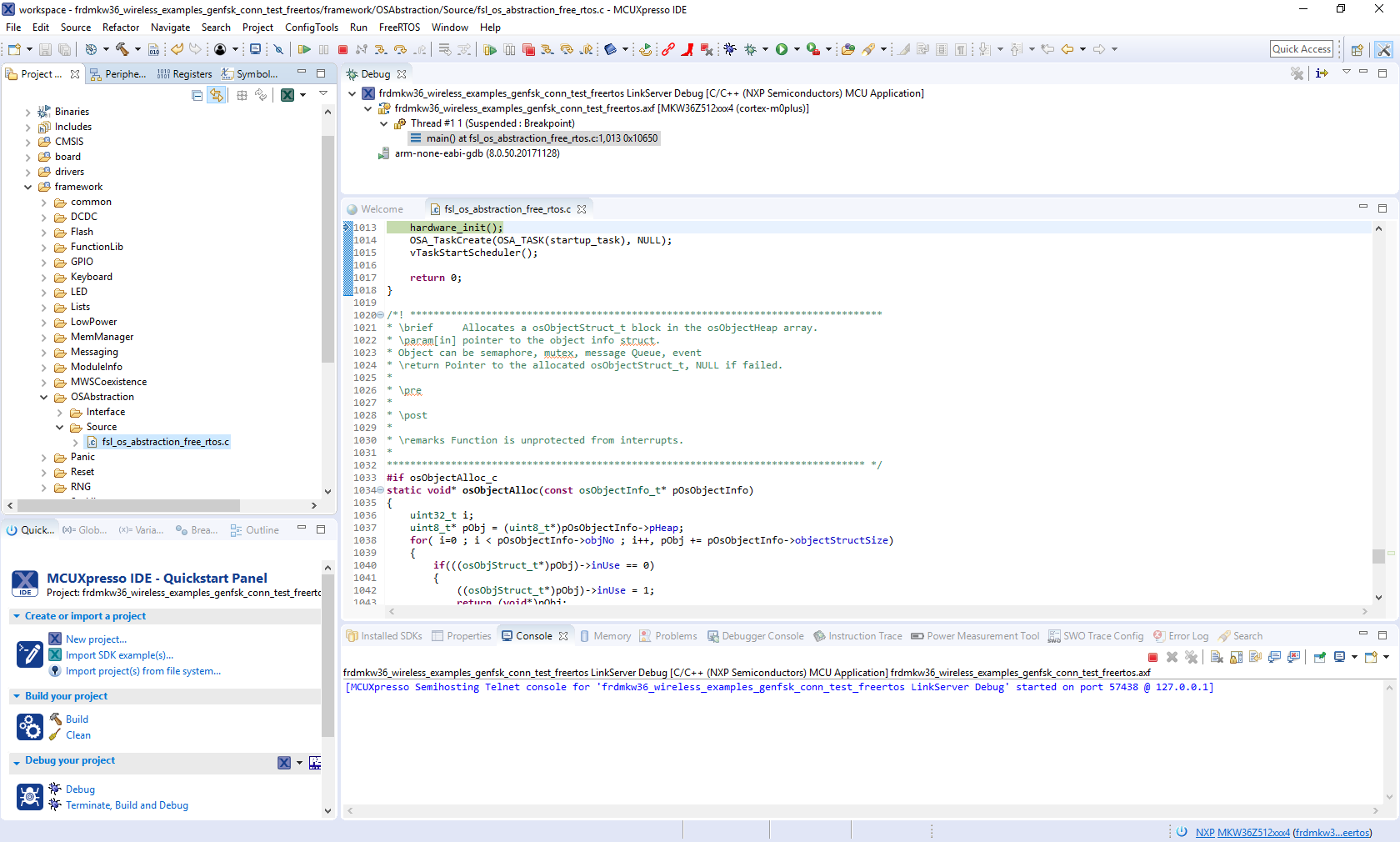
-
单击“Stop”按钮,停止调试应用。此时,我们已编程了一个电路板。

-
将第二个FRDM-KW36电路板连接到您的PC,并下载与前一个电路板相同的项目。
-
此时,您已使用ble_gfsk_adv演示编程了两个FRDM-KW36电路板。
-
打开终端仿真器程序,并打开与FRDM-KW36 COM端口的一个会话。
- 波特率为115200
- 无奇偶校验
- 数据位为8
- 停止位为1
-
打开第二个终端仿真器程序,并打开与另一个使用相同端口配置的FRDM-KW36 COM端口的会话。
-
按下两个电路板上的复位按钮。
-
下一个菜单应显示在两个终端上。
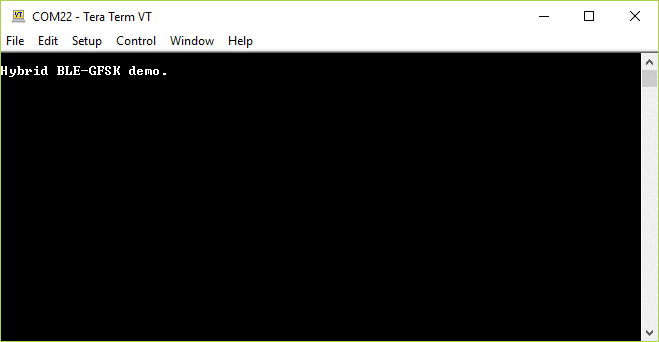
-
电路板1:开始传输广告。按下其中一个FRDM-KW36电路板上的SW2按钮。连接到电路板的串行终端应显示以下文本
这将是“发射器”电路板。
-
电路板2:开始扫描数据包。按第二个FRDM-KW36电路板上的SW3按钮。这样将电路板设置为接收器或扫描模式。然后,按SW2按钮启动应用,并在连接到该板的串行终端中显示接收到的数据包。应显示BLE和通用FSK数据包,如下图所示。
-
Refer to “
\docs\wireless\Bluetooth\BLE Demo Applications User's Guide.pdf” – " Bluetooth® Low Energy Demo Applications User’s Guide" document for detailed instructions about the available Bluetooth LE demo applications.
SMAC - 采用MCUXpresso IDE运行演示
1. 导入MCUXpresso SDK
-
打开MCUXpresso IDE
-
切换到MCUXpresso IDE窗口中已安装的SDK视图

-
打开Windows资源管理器,并将FRDM-K36 SDK (解压)文件拖放到已安装的SDK视图中。
-
您将看到以下弹出窗口。单击OK继续导入:

-
已安装的SDK将显示在“已安装的SDK”视图中,如下所示:

2. 构建示例应用
以下步骤将指导您打开SMAC示例。
-
在左下角找到快速启动面板

-
然后点击Import SDK示例…

-
单击frdmKW41Z电路板,选择导入可在该电路板上运行的示例,然后单击Next (“下一步”)。

-
使用箭头按钮来展开wireless_examples类别,然后在SMAC类别下,展开connectivity_test项目,并选择freertos版本的项目。要使用UART进行打印(而不是默认的半主机),请清除项目选项下的“启用半主机”复选框。然后单击Next。

-
在“高级设置”向导中,清除“Redirect SDK “PRINTF” to C library “printf”“复选框,以便使用MCUXpresso SDK控制台功能进行打印,而不是通用的C库文件。然后单击Finish。

-
现在点击项目名称来构建项目,然后在”快速启动面板“点击Build。

-
您可以在“控制台”选项卡中查看构建的状态。

3. 运行示例应用
-
项目已经编译好了,现在您可以将其闪存到电路板上并运行它。
-
确保已插入FRDM-KW36电路板,单击”快速启动面板“,并单击Debug ‘frdmkw41z_wireless_examples_smac_connectivity_test_freertos’ [调试]

-
MCUXpresso IDE将探测互联的电路板,并应查找JLink硬件调试器,此硬件调试器是FRDM-K36上集成OpenSDA电路的一部分。单击OK继续。

-
如果这是您第一次使用JLink进行调试,您可能会看到以下消息。点击底部的复选框,不再显示消息,然后单击”接受“

-
固件将被下载到主板,并且调试器开始运行。

-
点击终止图标来停止调试器。

-
现在断开电路板,并连接第二个FRDM-KW36电路板。按照相同的调试器步骤将连接软件闪存到该电路板上,使两个电路板具有相同的固件。
-
现在借助两个互联的电路板,可打开终端仿真器程序,并为每个电路板打开与FRDM-KW36 COM端口的会话。
采用以下设置配置终端:- 波特率为115200
- 无奇偶校验
- 数据位为8
- 停止位为1
-
点击两个板上的复位按钮。
-
下列输出将显示在两个串行端子中的一个上。

如未显示此输出,请验证您的终端设置和连接。
-
Refer to
\docs\wireless\SMAC\MKW41Z SMAC Demo Applications User's Guide.pdf – "MKW41Z SMAC Demo Applications User's Guide" document for instructions on how to run all the demo applications.
BLE - 采用MCUXpresso IDE运行演示
在MCUXpresso IDE中加载并构建演示应用。
下载并运行演示应用。
下面所用的示例针对心率传感器演示,但这些步骤也适用于任何无线连接演示应用。
1. 加载并构建应用演示
-
打开MCUXpresso IDE
-
切换到MCUXpresso IDE窗口中已安装的SDK视图
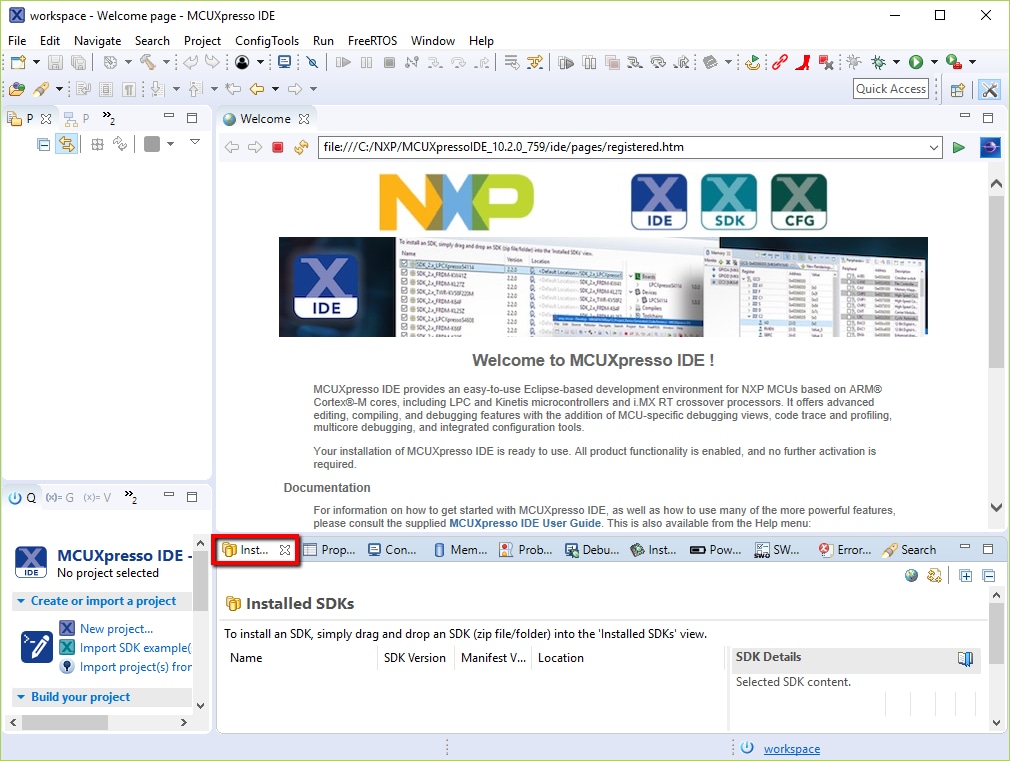
-
打开Windows资源管理器,并将FRDM-K36 SDK (解压)文件拖放到已安装的SDK视图中。
-
您将看到以下弹出窗口。单击OK继续导入:
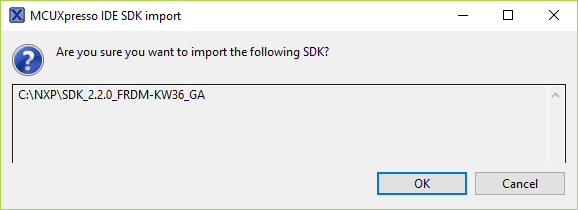
-
已安装的SDK将显示在“已安装的SDK”视图中,如下所示:
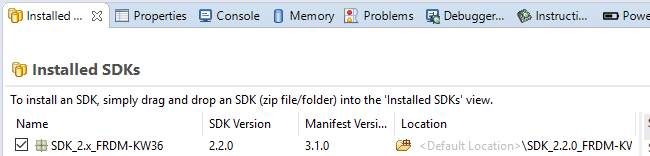
2. 构建示例应用
以下步骤将指导您打开并运行心率传感器示例。
-
在左下角找到快速启动面板
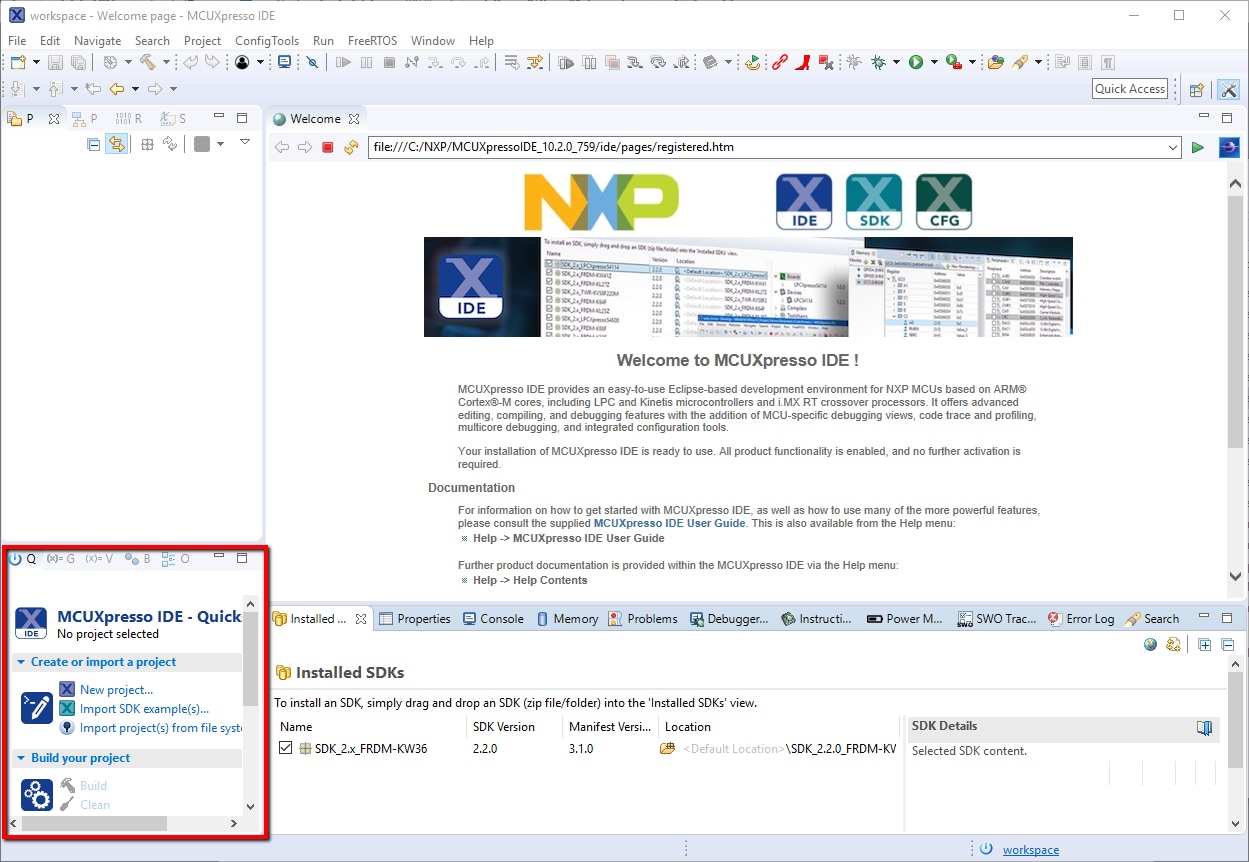
-
然后点击Import SDK示例…
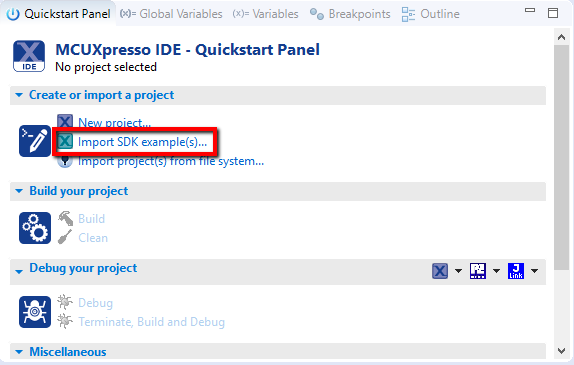
-
单击frdmkw36电路板,选择导入可在该电路板上运行的示例,然后单击Next。
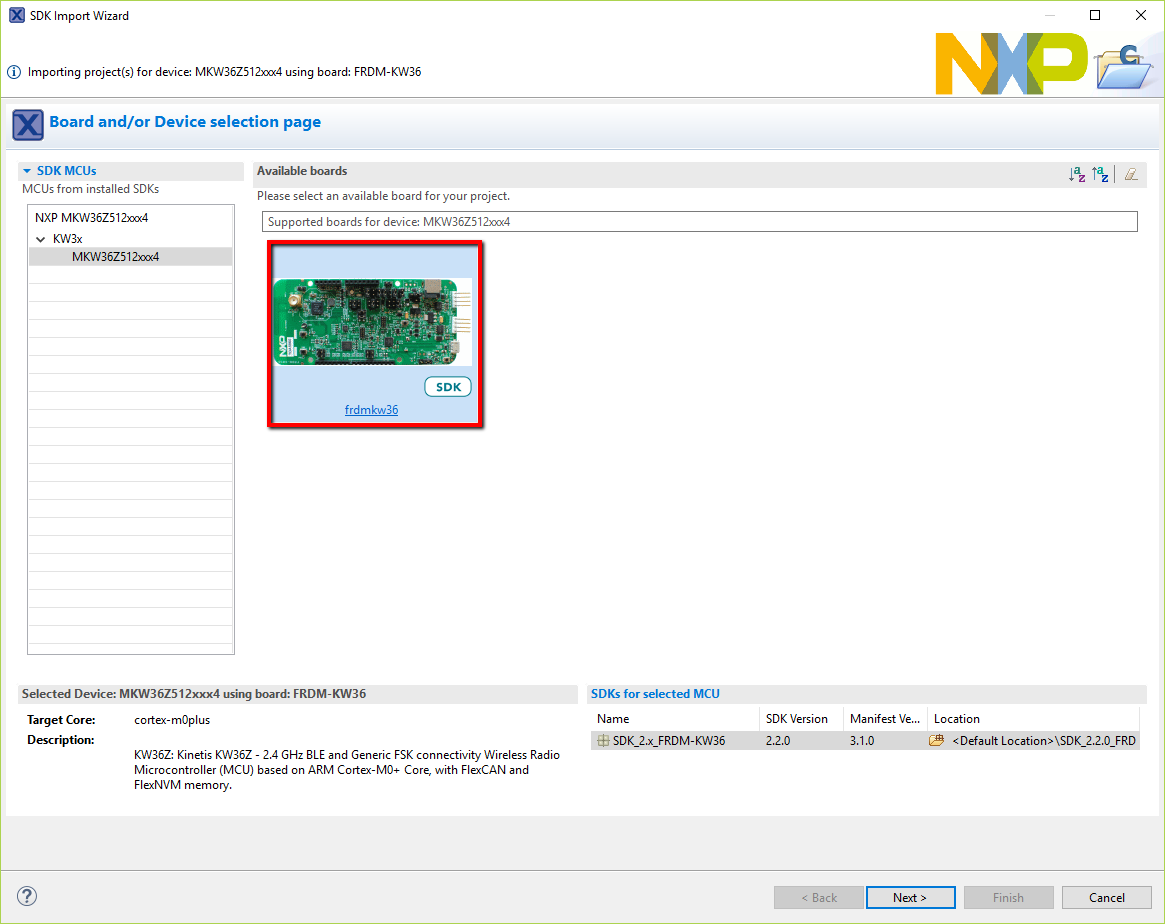
-
4. 在搜索文本框中,键入“hrs”以筛选示例项目。使用箭头按钮展开列表,并找到“hrs”项目(wireless_examples -> bluetooth -> hrs),然后选择freertos版本的项目并单击“完成”。
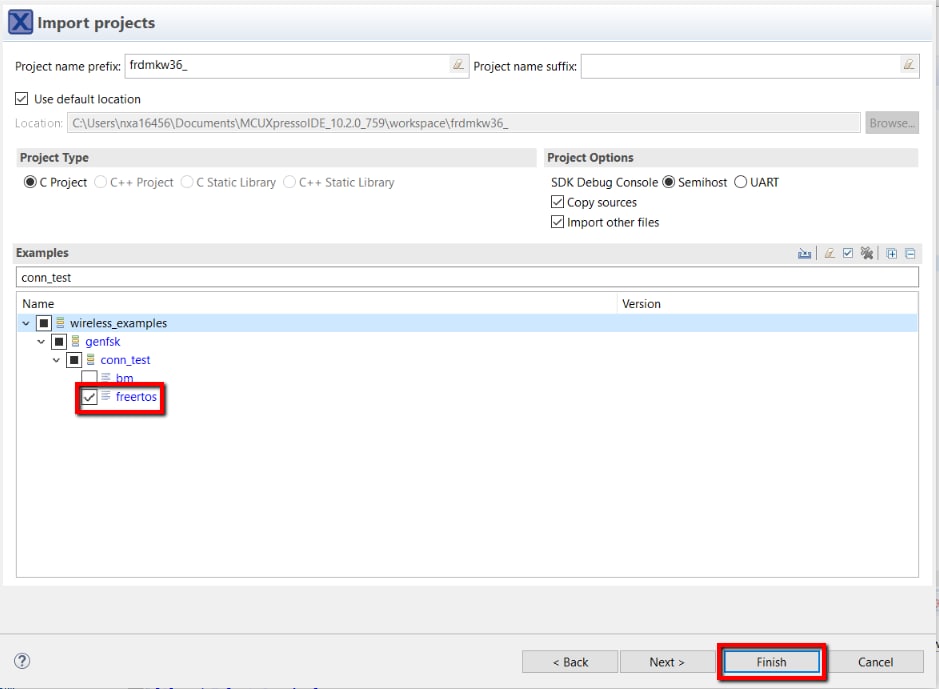
-
现在点击项目名称来构建项目,然后在快速启动面板点击Build。
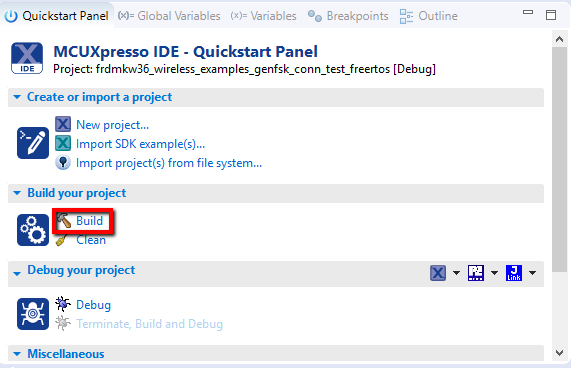
-
您可以在控制台选项卡中查看构建的状态。
-
项目已经编译好了,现在您可以将其闪存到电路板上并运行它。
-
确保已插入FRDM-KW36电路板,然后单击快速启动面板,单击Debug。
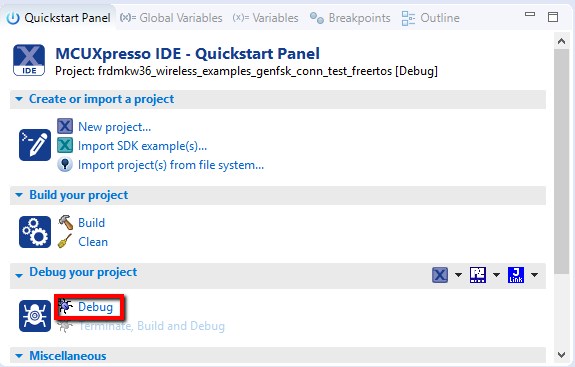
-
MCUXpresso IDE将探测互联的电路板,并应查找DAPLink CMSIS-DAP硬件调试器,此硬件调试器是FRDM-K36上集成OpenSDA电路的一部分。单击OK继续。

-
固件将被下载到主板,并且调试器开始运行。
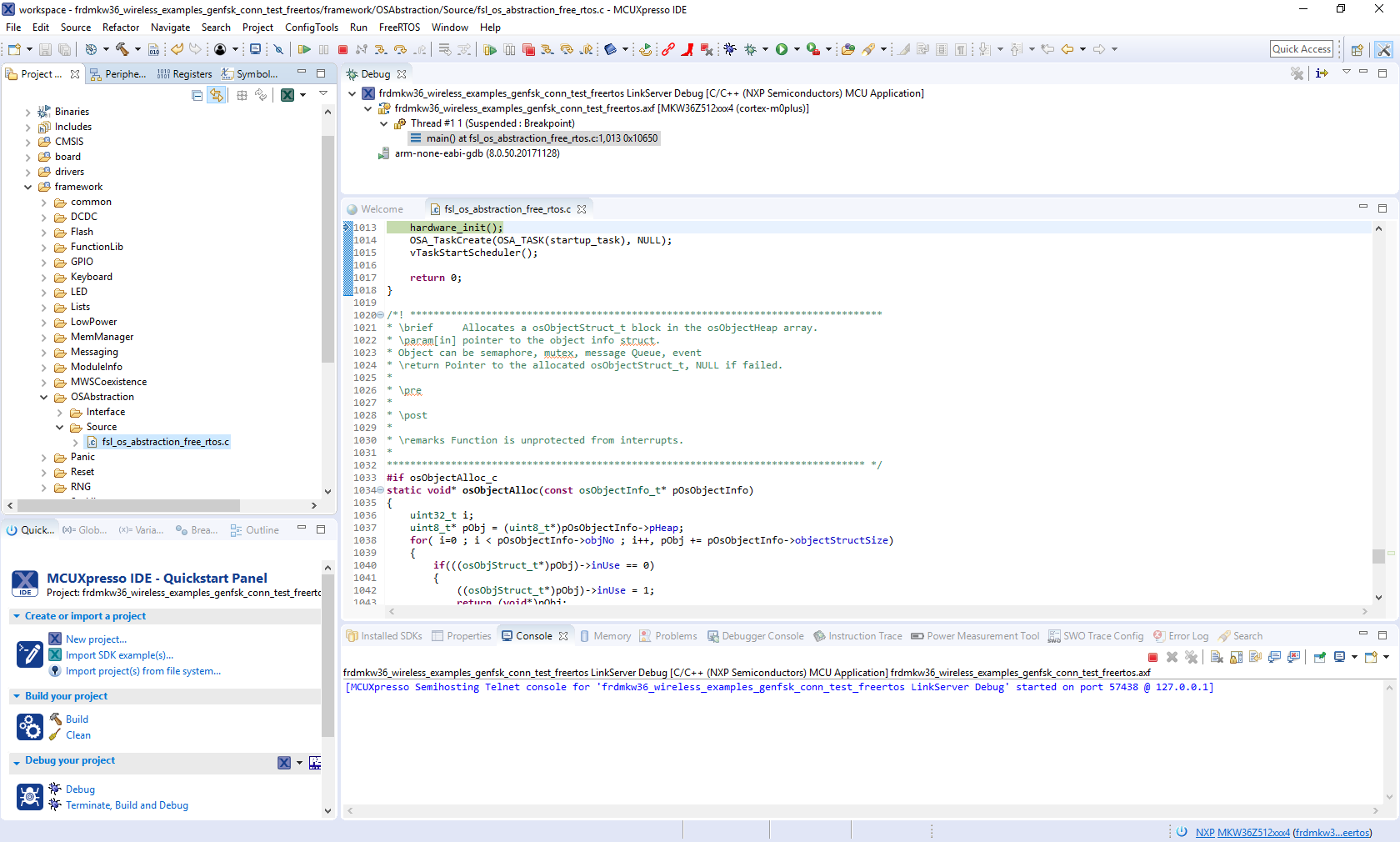
-
单击“Stop”按钮,停止调试应用。“心率传感器”演示默认启用低功耗,因此禁用调试引脚以节省功耗。

-
打开手机中的恩智浦物联网工具箱应用,并单击Heart Rate (心率)。

-
按“SW1”按钮重置FRDM-KW36,然后按“SW3”启动广告。验证此设备在物联网工具箱中已列出,如下图所示。
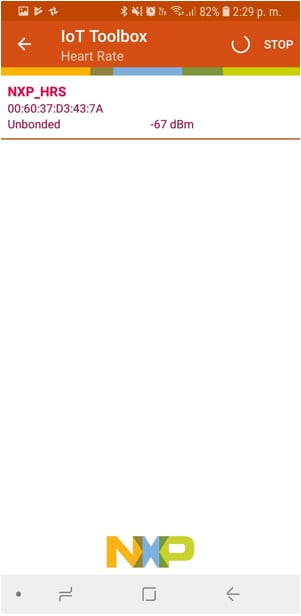
-
选择列出的设备来建立连接。物联网工具箱应显示心率传感器的信息。
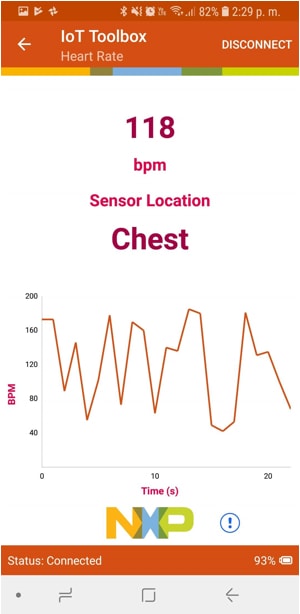
-
Refer to “
\docs\wireless\Bluetooth\BLE Demo Applications User's Guide.pdf” – " Bluetooth® Low Energy Demo Applications User’s Guide" document for more information on this demo application.
如何更新jlink_path
-
单击绿色Bug图标旁边的小箭头。

-
选择“Debug Configurations”。

-
选择GDB Segger J-Link Debugging类别下的项目,然后选择Debugger选项卡。

-
然后选择Executable框旁的“Variables…”。

-
在下一个对话框中,找到jlink_path变量,选择它,然后选择Edit Variables...

-
将打开“Preferences”对话框。选择jlink_path变量,然后选择Edit。

-
在“Edit Variable: jlink_path”对话框中,确保路径和描述如下所示。

-
确保关闭所有对话框时,单击“确定”。



